emeditor設置tab縮進為四個空格的教程
時間:2023-11-27 15:26:04作者:極光下載站人氣:132
emeditor是一款文本編輯器軟件,它為用戶人提供了全面的編輯功能,并且支持不同類型文本的編輯模式,還可以讓用戶對文字的字體大小、顏色、行距進行簡單的修改,總之emeditor軟件能夠完全取代系統的記事本,當用戶在使用emeditor軟件時,想要縮進文本內容,卻發現按下tab鍵后縮進的空格太多了,用戶想要對其進行調整,卻不知道怎么來操作實現,其實這個問題是很好解決的,用戶打開text屬性窗口,接著在常規選項卡中按下制表符/縮進按鈕,然后調整里面的tab間距選項即可解決問題,那么接下來就讓小編來向大家分享一下emeditor設置tab縮進為四個空格的方法教程吧,希望用戶能夠喜歡。
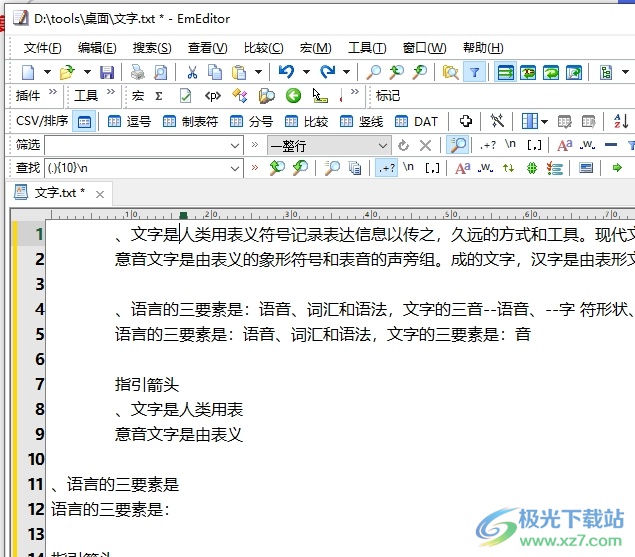
方法步驟
1.用戶打開emeditor軟件后,在頁面上編輯文本信息并按下tab鍵位,可以看到當前的縮進大小
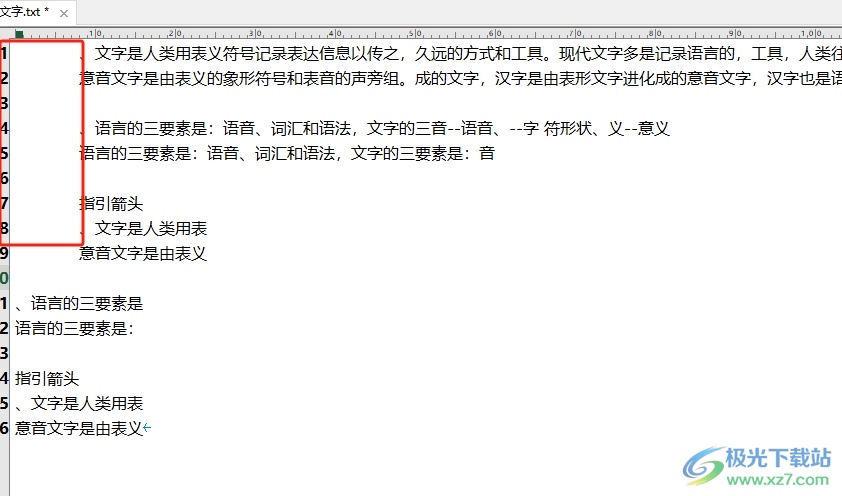
2.這時用戶需要點擊菜單欄中的工具選項,在彈出來的下拉選項卡中,用戶選擇其中的當前配置屬性選項
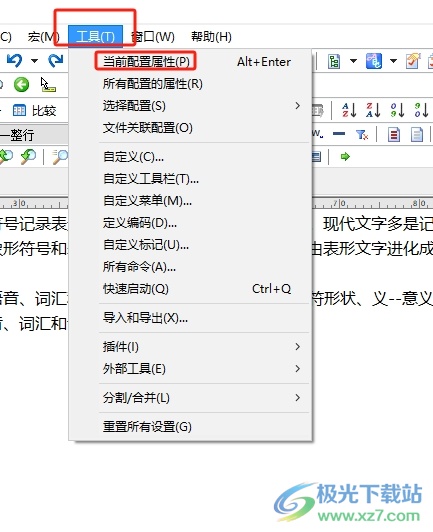
3.進入到text屬性窗口中,用戶將左側的選項卡切換到常規選項卡上
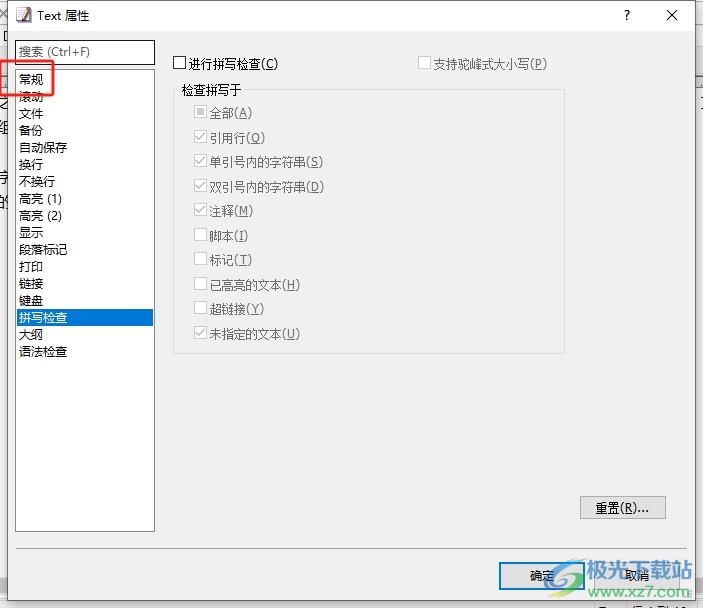
4.接著在右側頁面中,用戶直接按下右下角的制表符/縮進按鈕
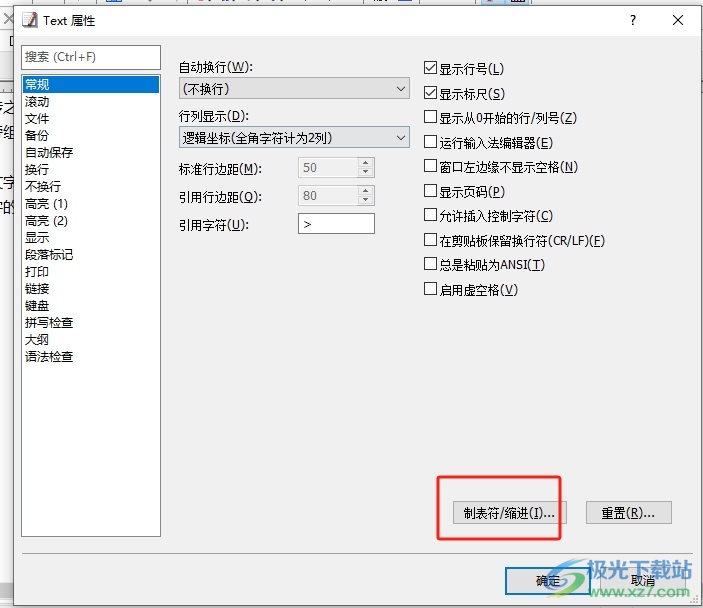
5.在打開的制表符/縮進窗口中,用戶直接將tab間距設置為4并按下確定按鈕即可解決問題
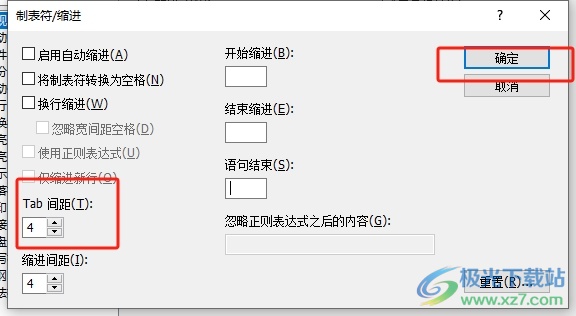
6.回到上一級窗口中,用戶同樣按下右下角的確定按鈕就可以了
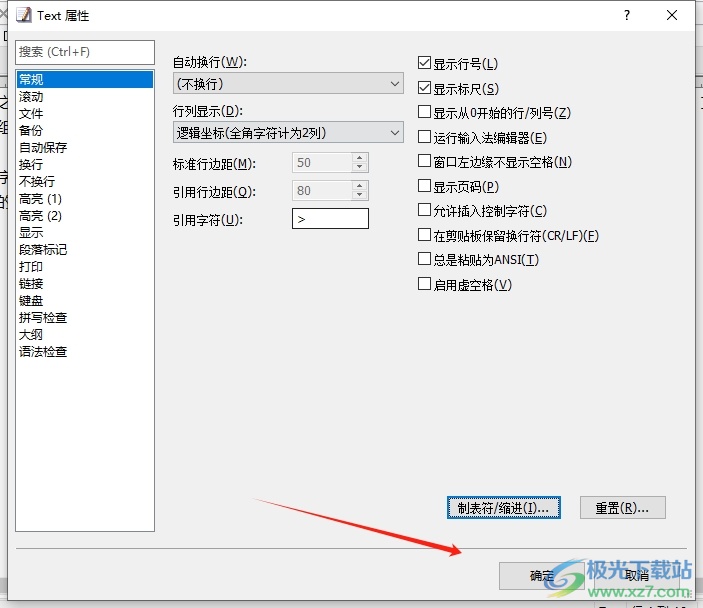
7.此時回到編輯頁面上,用戶可以再次選中文本內容并按下tab鍵位,就可以看到縮進空格成功了四個
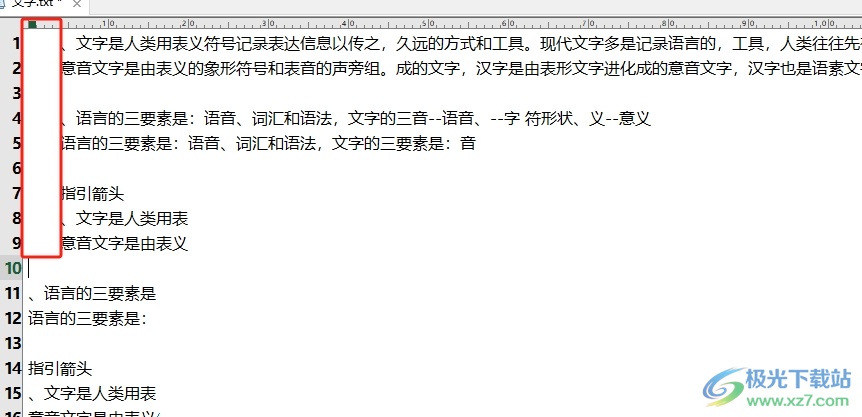
以上就是小編對用戶提出問題整理出來的方法步驟,用戶從中知道了大致的操作過程為點擊工具——當前配置屬性——常規——制表符/縮進——tab間距——確定這幾步,方法簡單易懂,因此感興趣的用戶可以跟著小編的教程操作試試看。

大小:51.30 MB版本:官方最新版環境:WinAll, WinXP, Win7, Win10
- 進入下載
相關推薦
相關下載
熱門閱覽
- 1百度網盤分享密碼暴力破解方法,怎么破解百度網盤加密鏈接
- 2keyshot6破解安裝步驟-keyshot6破解安裝教程
- 3apktool手機版使用教程-apktool使用方法
- 4mac版steam怎么設置中文 steam mac版設置中文教程
- 5抖音推薦怎么設置頁面?抖音推薦界面重新設置教程
- 6電腦怎么開啟VT 如何開啟VT的詳細教程!
- 7掌上英雄聯盟怎么注銷賬號?掌上英雄聯盟怎么退出登錄
- 8rar文件怎么打開?如何打開rar格式文件
- 9掌上wegame怎么查別人戰績?掌上wegame怎么看別人英雄聯盟戰績
- 10qq郵箱格式怎么寫?qq郵箱格式是什么樣的以及注冊英文郵箱的方法
- 11怎么安裝會聲會影x7?會聲會影x7安裝教程
- 12Word文檔中輕松實現兩行對齊?word文檔兩行文字怎么對齊?
網友評論